 Kurulum & Lisanslama Merkezi
Kurulum & Lisanslama Merkezi
Nasıl Yapılır - Bir Ansys Lisans Sunucusu Belirtin
Bu makalede, Ansys Lisans Sunucusunun nasıl belirleneceği adım adım açıklanmaktadır. Bu rehberi takip ederek Ansys yazılımını lisanslamak için gereken adımları öğrenebilirsiniz.
![]() Authored by Erdoğan Gökbulut
November 27th, 2024
1006 views
0 likes
Authored by Erdoğan Gökbulut
November 27th, 2024
1006 views
0 likes
![]() KB2421194
KB2421194
Açıklama
İstemci Ansys yazılımınızın çalışması için öncelikle bir Ansys Lisans Sunucusu belirlemeniz, ona bağlanmanız ve ondan bir lisans almanız gerekir. İstemci yazılımı kurulumu sırasında bir lisans sunucusu belirtilmemişse veya lisans sunucusu taşınmışsa, bu bilgileri istemci makinede uygun şekilde ayarlamanız gerekir. Ansys zaten yüklüyse ve yeni bir sürüm yüklüyorsanız, belirttiğiniz lisans sunucu(ları) aynı kalacaktır.
Çözüm
Lisans Sunucusu Türünüzü Seçin
Ansys'in üç tür Lisans Sunucusu/Hizmeti vardır. Lisans hizmetinin türü, satın alma işlemi sırasında hesap yöneticinizle birlikte belirlenir. Kuruluşunuzun ne tür bir lisans hizmeti kullandığını bilmiyorsanız, lütfen bakınız - BİLGİ - Ansys Lisans Hizmeti Türlerini Anlama
Not: Web Lisansı, FlexNet lisansı ile birlikte kullanılabilir.
FlexNet Publisher
Önemli
Lisans sunucusu her zaman IP Adresi ile değil Ana Bilgisayar Adı ile belirtilmelidir. Bir IP adresi işe yarayabilir, ancak tüm senaryolarda işe yaramaz ve aralıklı ödeme sorunları yaşarsınız. Ana bilgisayar adı ile belirtmek işe yaramıyor ancak IP Adresi ile belirtmek işe yarıyorsa lütfen NASIL YAPILIR - Windows Ana Bilgisayar Dosyanızı Düzenleyin bölümüne bakın
- Şirketinizdeki ilgili kişiden lisans sunucunuzun adını öğrenin ve ardından aşağıdaki yazılım sürümünüzü seçin.
Structures & Fluids Ürünleri - Sürüm 2023 R1 ve Sonrası
-
Windows Arama > ANSYS Lisanslama Ayarlarını arayın [en son sürüm yüklü] > Sağ tıklayın Yönetici Olarak Çalıştır'ı seçin
- Bu adımı gerçekleştirmezseniz, yapılan değişiklikler kaydedilmez veya düzgün çalışmaz.
-
FlexNet Publisher 'ı seçin > Sunucu 1 alanına lisans sunucunuzun ana bilgisayar adını girin.
- BT Yöneticiniz size aksini söylemediği sürece varsayılan bağlantı noktası olan 1055'i kullanın.
- Gerekirse, gerekli olmayan lisans sunucularını seçin ve silin. Birden fazla sunucuyla ilgili aşağıdaki nota bakın.
-
Test 'i seçin ve yeşil bir onay işareti aldığınızdan emin olun.
- Bu test, gerekli iki hizmetten yalnızca biri olan FlexLM bağlantısını doğrular. Tam bir test gerçekleştirmek için lütfen NASIL YAPILIR - Lisans Yöneticisi Bağlantı Sorunlarını Test Etme ve Düzeltme bölümüne bakın.

- Bu test, gerekli iki hizmetten yalnızca biri olan FlexLM bağlantısını doğrular. Tam bir test gerçekleştirmek için lütfen NASIL YAPILIR - Lisans Yöneticisi Bağlantı Sorunlarını Test Etme ve Düzeltme bölümüne bakın.
- Kayıt edin.
Structures & Fluids Ürünleri - Sürüm 2021 R1 ila 2022 R2
-
Windows Arama > ANSYS İstemci Lisanslama Ayarları' nı arayın [en son sürüm yüklü] > Sağ tıklayın Yönetici Olarak Çalıştır'ı seçin
- Bu adımı gerçekleştirmezseniz, yapılan değişiklikler kaydedilmez veya düzgün çalışmaz.
-
FlexNet Publisher 'ı seçin > Sunucu 1 alanına lisans sunucunuzun ana bilgisayar adını girin.
- BT Yöneticiniz size aksini söylemediği sürece varsayılan bağlantı noktası olan 1055'i kullanın.
- Gerekirse, gerekli olmayan lisans sunucularını seçin ve silin. Birden fazla sunucu hakkında aşağıdaki nota bakın.
-
Test 'i seçin ve yeşil bir onay işareti aldığınızdan emin olun.
- Bu test, gerekli iki hizmetten yalnızca biri olan FlexLM bağlantısını doğrular. Tam bir test gerçekleştirmek için lütfen NASIL YAPILIR - Lisans Yöneticisi Bağlantı Sorunlarını Test Etme ve Düzeltme bölümüne bakın.
-
Kaydet'i seçin.
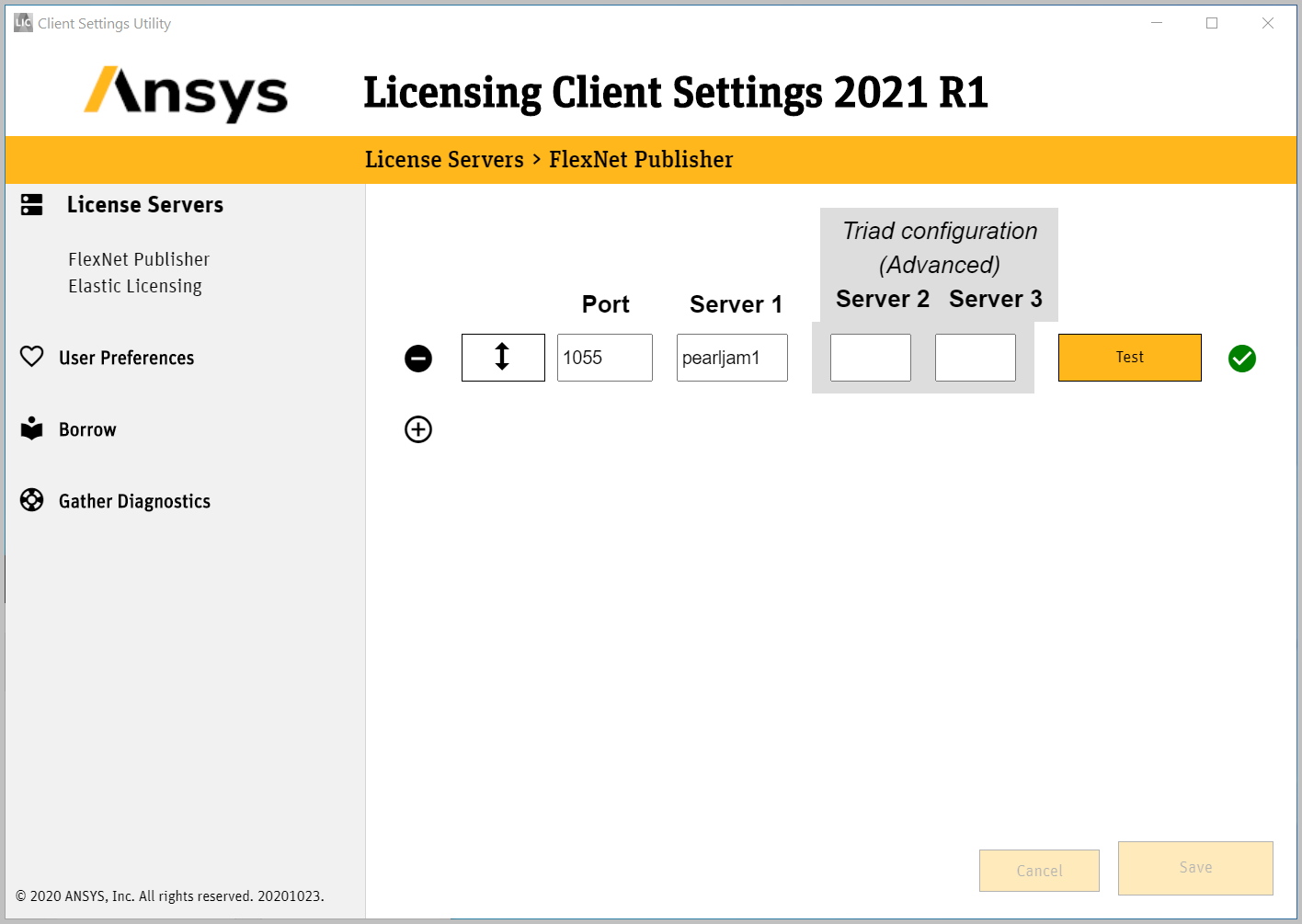
Structures & Fluids Ürünleri - Sürüm 2020 R2 ve Öncesi
-
Windows Arama > Client Anslic_Admin Yardımcı Programını arayın > Sağ tıklayın ve Yönetici Olarak Çalıştır'ı seçin
- Bu adımı gerçekleştirmezseniz, yapılan değişiklikler kaydedilmez ve düzgün çalışmaz
-
Lisans Sunucusu Makinesini Belirt öğesini seçin
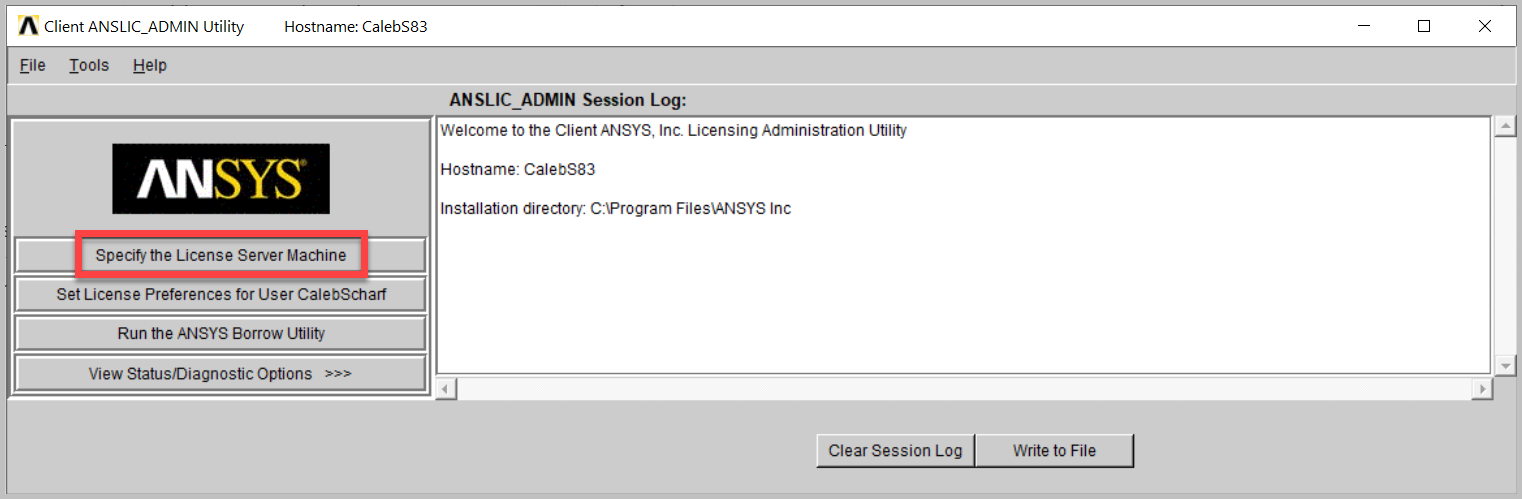
- Burada, bu makinenin bağlanmayı denediği lisans sunucularını ve denemeleri yapma sırasını Ekleyebilir/Düzenleyebilir ve Silebilirsiniz . Lisans sunucunuzun ana bilgisayar adını ekleyin.
- Varsayılan bağlantı noktaları 2325 ve 1055'tir
- Gerekirse, gerekli olmayan lisans sunucularını seçin ve silin. Aşağıdaki nota bakın.
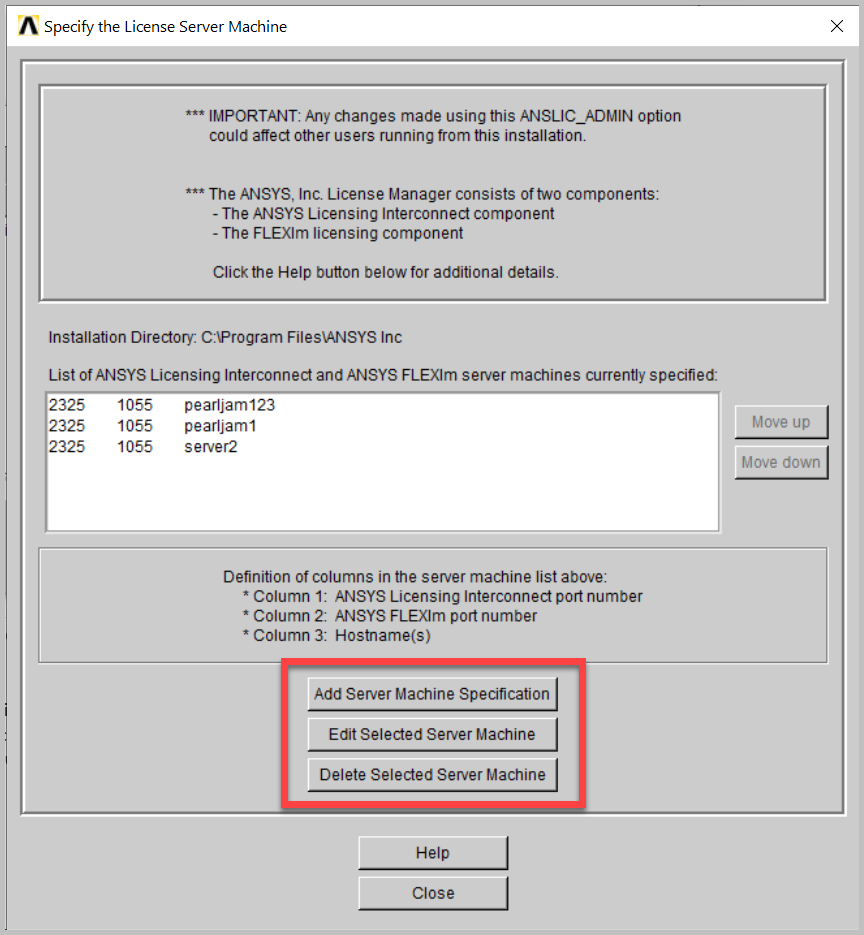
Structures & Fluids Products - Ansyslmd.ini dosyası aracılığıyla - Tüm Sürümler
Ansys İstemci Lisans Ayarları GUI'sine alternatif bir yöntem olarak, lisans sunucularınızı ansyslmd.ini dosyasında manuel olarak belirtebilirsiniz. Bu, GUI ile aynı sonucu elde eder.
- Aşağıdaki dosyayı bir metin düzenleyicide açın
“C:\Program Files\ANSYS Inc\Shared Files\Licensing\ansyslmd.ini”- Özel lisans sunucunuzun adını kullanarak dosyayı aşağıdaki biçimde düzenleyin. Aşağıdaki örnekte, "YourServerName1" iletişim kurulacak ilk sunucu olmak üzere iki sunucu gösterilmektedir.
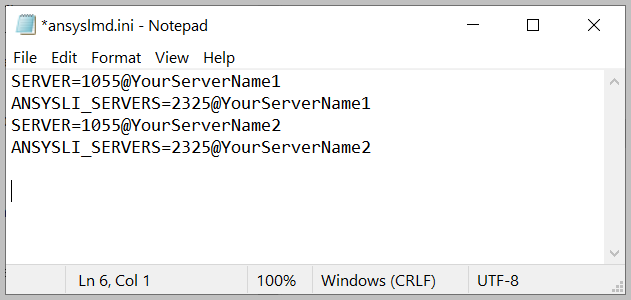
Bilgi
ANSYSLI_SERVERS ile başlayan satırlar, yalnızca 2021 R1 veya sonraki istemci yazılım sürümlerini kullanıyorsanız teknik olarak gerekli değildir, ancak daha eski bir istemci yazılım sürümü kullanmanız durumunda geriye dönük uyumluluk için dosyada tutmanızı öneririz.
Electronics Products - Via Gui
- Windows Arama > Denetim Masası'nı arayın ve açın > Programlar > Programlar ve Özellikler'i seçin
- ANSYS Electromagnetics Suite 'i bulun ve sağ tıklayın [sürümünüz] > Değiştir'i seçin
- Kurulum sihirbazı göründüğünde Değiştir 'i seçin.
- Uygulanabilir seçenekleri seçin (varsayılanlar genellikle uygundur) ve Lisans Bilgileri adlı sayfaya devam edin.
-
Bir lisans sunucusu belirtmek istiyorum öğesini seçin
- Not - mevcut lisans yapılandırmasını bu pencereden de görüntüleyebilirsiniz.
-
İleri 'ye tıklayın ve ardından lisans sunucunuzun ana bilgisayar adını girin.
- Varsayılan bağlantı noktası 1055'tir
- Sihirbazın geri kalanı boyunca devam edin ve tamamlandığında Son 'a tıklayın.
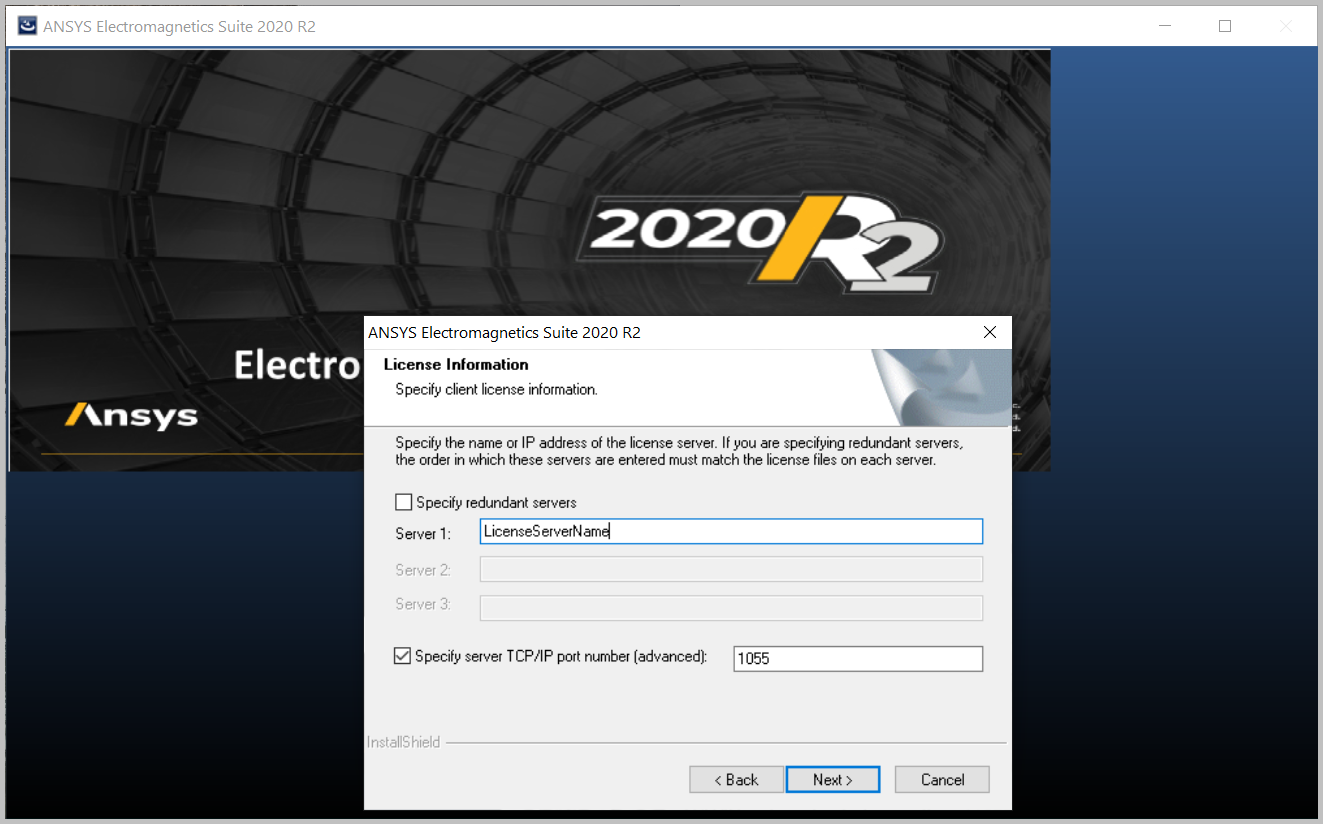
Electronics Products - Ansyslmd.ini dosyası aracılığıyla
Ansys İstemci Lisans Ayarları GUI'sine alternatif bir yöntem olarak, lisans sunucularınızı ansyslmd.ini dosyasında manuel olarak belirtebilirsiniz. Bu, GUI ile aynı sonucu elde eder.
- Aşağıdaki dosyayı bir metin düzenleyicide açın
“C:\Program Files\AnsysEM\Shared Files\Licensing\ansyslmd.ini”- Özel lisans sunucu adınızı kullanarak dosyayı aşağıdaki biçimde düzenleyin. Aşağıdaki örnekte "YourServerName1" ile iletişim kurulacak ilk sunucu olmak üzere iki sunucu gösterilmektedir.
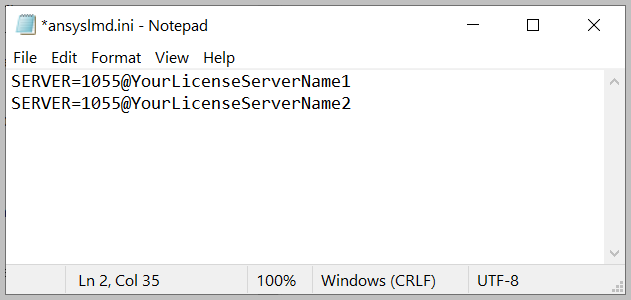
MotorCAD
- Ansys MotorCAD'i açın
-
Lisans > Yapılandırma üzerine tıklayın
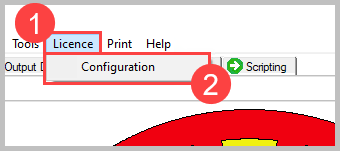
- Metin alanını lisans sunucusu adınızla gerektiği gibi değiştirin, ardından Güncelle'ye tıklayın ve ardından Kapat'a tıklayın
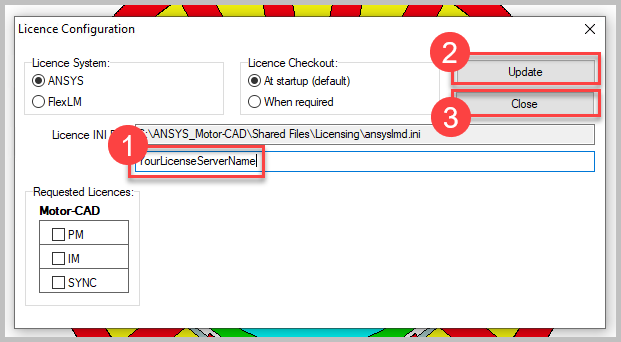
Birden Fazla Sunucu Belirtmek İçin İpuçları
- Varsayılan olarak, lisanslar aranırken ilk olarak en üstteki sunucuyla iletişime geçilir. İlk sunucuda istenen lisans mevcut değilse veya bu sunucuya ulaşılamıyorsa, bir sonraki sunucuya geçilir.
- Bağlanmanız gereken birden fazla sunucunuz varsa, birincil lisans sunucunuzun en üstte olduğundan emin olun.
- Erişilemeyen veya gereksiz sunucuları kaldırın - Erişilemeyen sunucular, ~30-60 saniyelik bir zaman aşımı süresini beklerken yazılımın daha yavaş açılmasına neden olur.
- Üçlü sunucu yapılandırmaları yüksek kullanılabilirlik (HA) sağlamak için kullanılır, ancak nadiren kullanılırlar ve ek karmaşıklık nedeniyle ve HA sanallaştırma çözümlerinin uygulanması genellikle daha kolay ve daha uygun maliyetli olduğundan genellikle önerilmezler.
Shared Web Licensing
Tüm Ürünler - 2023R1 ve Daha Yeni
-
Yönetici Olarak Çalıştır haklarıyla Ansys Lisans Ayarlarını (en son sürüm) başlatın.
- Web Lisanslama altında Paylaşılan'a tıklayın.
- Etkin anahtarını Açık olarak değiştirin.
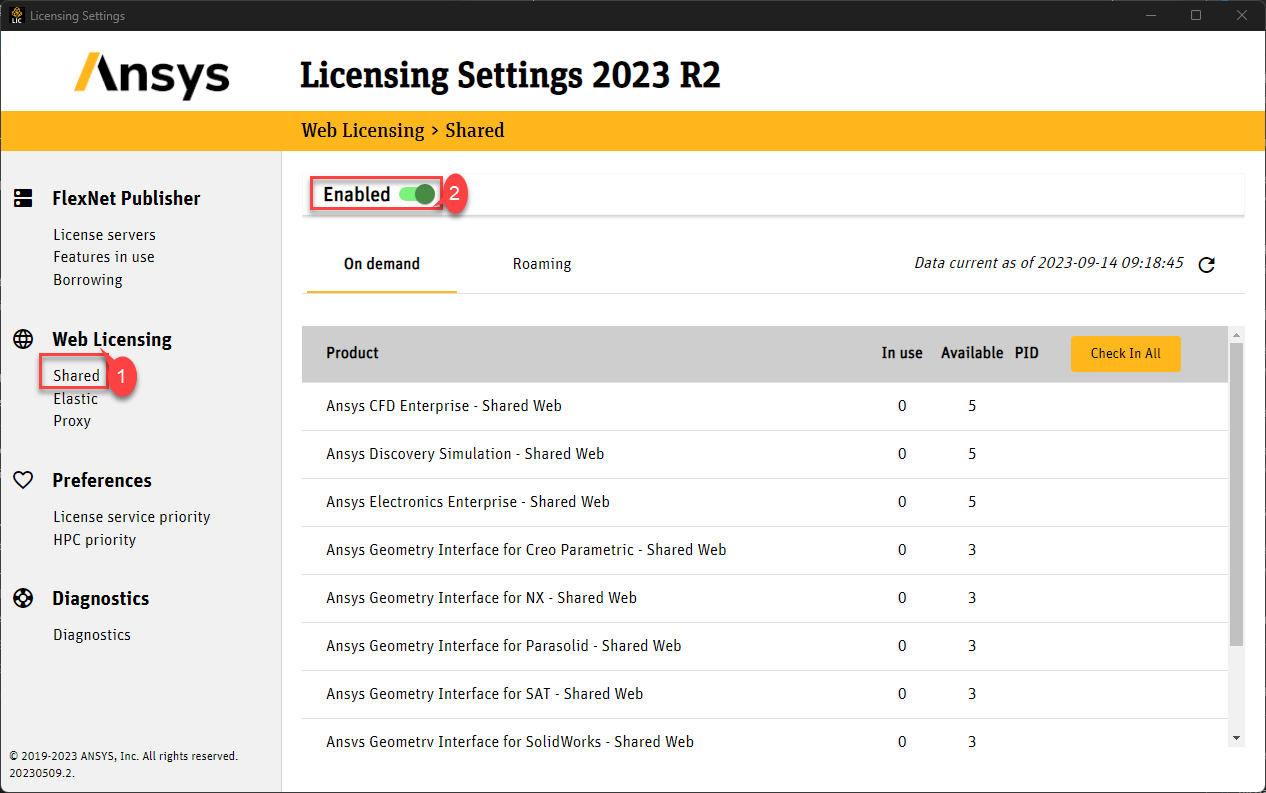
- Güvenlik duvarınız tarafından istenirse, Erişime İzin Ver'e tıklayın.
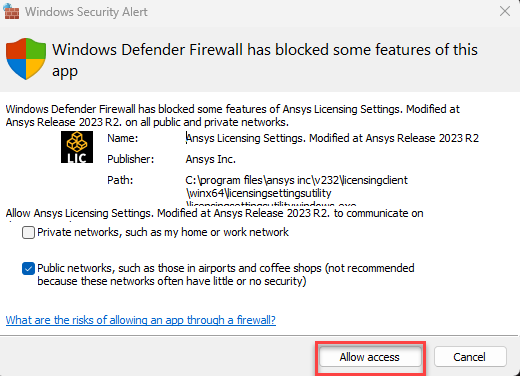
- Bir web tarayıcısı otomatik olarak öğle yemeği yiyecek ve sizden oturum açmanızı isteyecektir. Henüz bir hesabınız yoksa bir hesap için kaydolun.
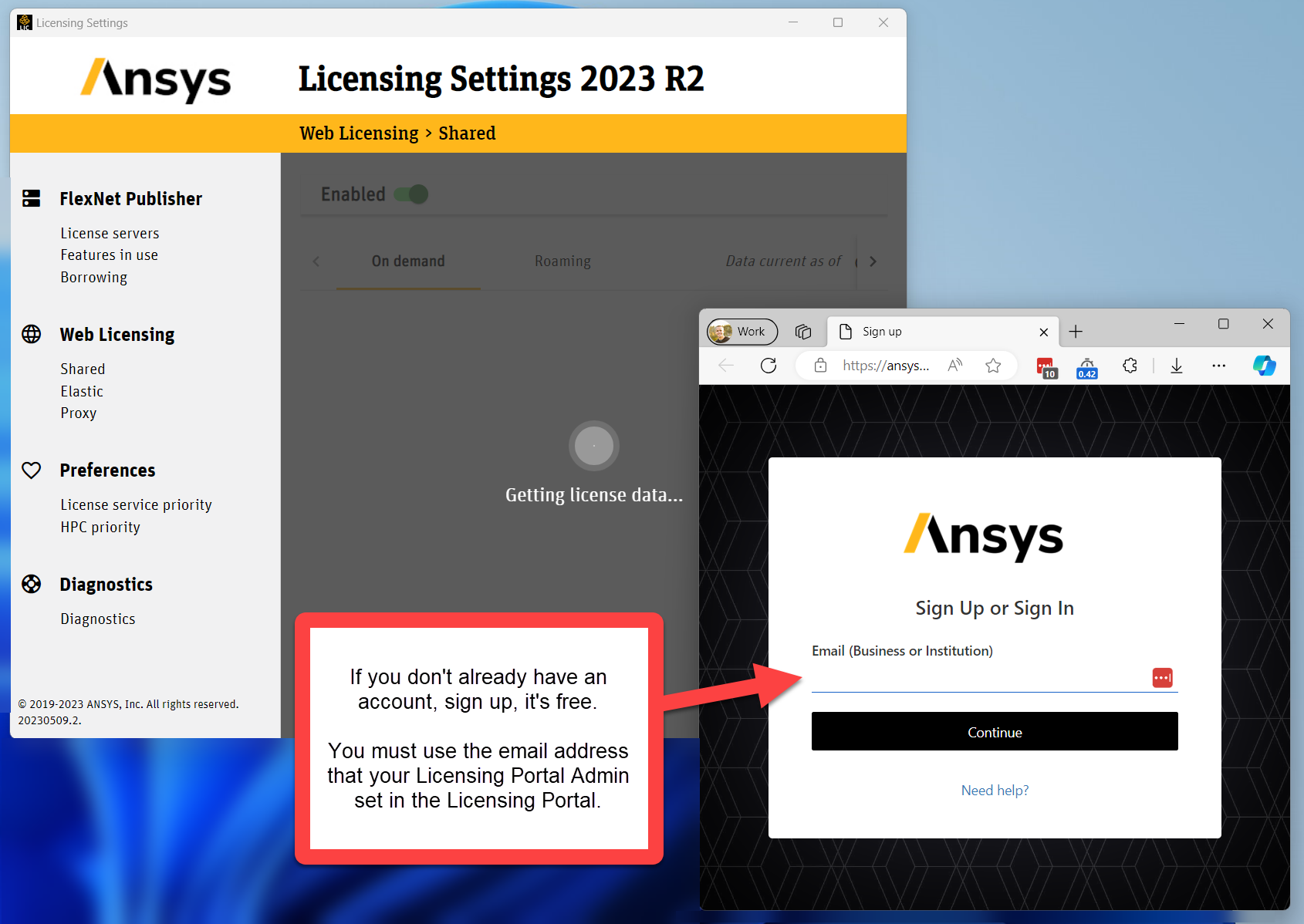
- Lisanslama verilerinin doldurulması için bir süre bekleyin. Başarılı olduğunda, kullanabileceğiniz lisansların bir listesini göreceksiniz.
Not
Birden fazla lisans hizmeti türünüz varsa, lisans hizmetlerinin önceliğini tercihe göre ayarlayabilirsiniz:
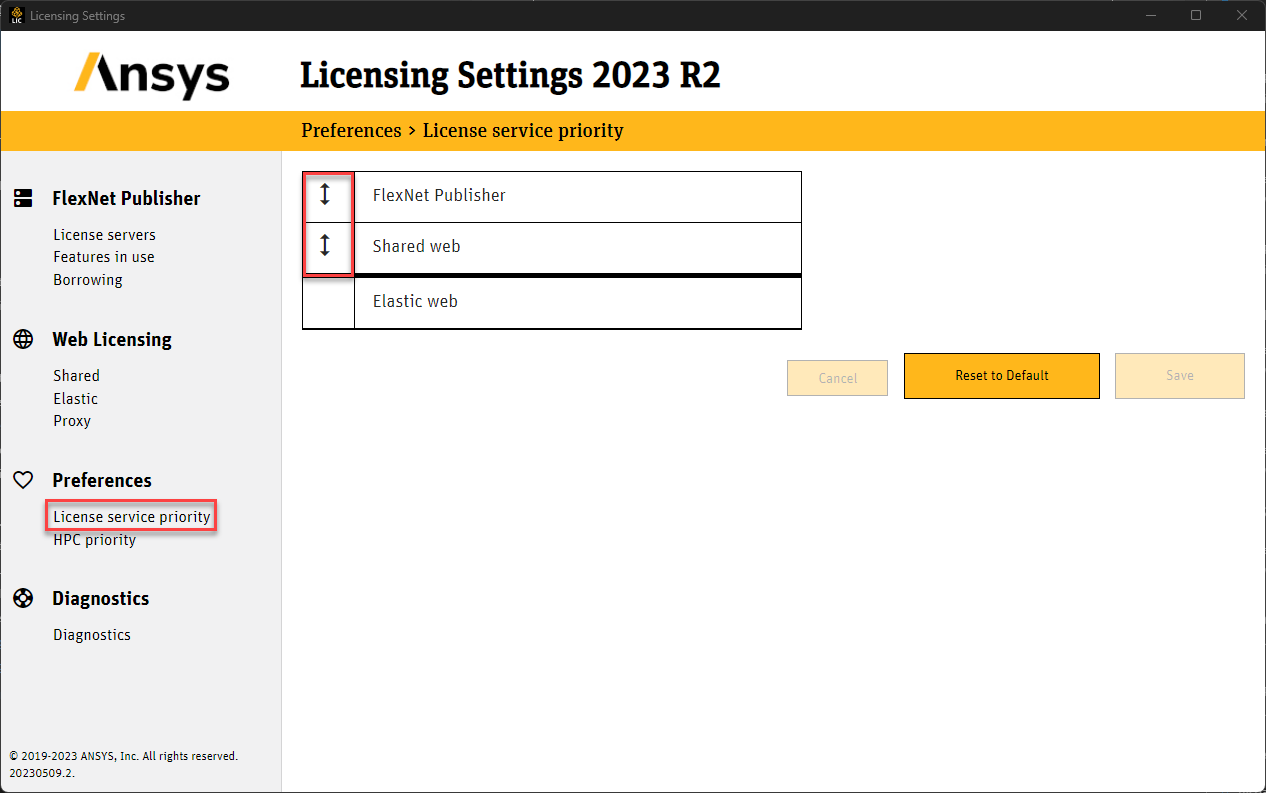
Elastic Web Licensing
Tüm Ürünler - 2023R1 ve Daha Yeni
- Sunucu Kimliğini ve PIN kodunu licensing.ansys.com adresinden dışa aktarmanız gerekecektir Ansys Lisanslama Portalına erişiminiz yoksa, kuruluşunuzda bunu yapan kişilerle koordine etmeniz gerekecektir.
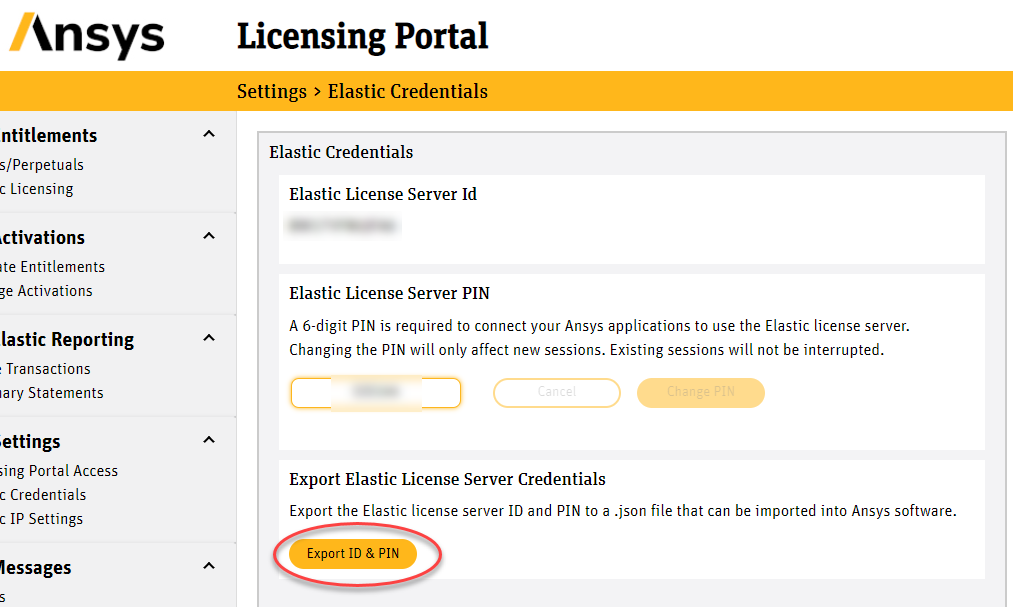
- İstemci bilgisayarda > Windows Arama > ANSYS İstemci Lisans Ayarları'nı arayın > ANSYS İstemci Lisans Ayarları'na sağ tıklayın ve Yönetici Olarak Çalıştır'ı seçin. (Yönetici olarak çalıştırmamak, yalnızca mevcut kullanıcının elastik lisanslama için yapılandırılmasına veya bir hata kaydına neden olabilir).
- Not: Elektronik için Lisans Ayarları C:\Program Files\AnsysEM\vxxx\Win64\licensingclient\winx64 içinde bulunur. Vxxx, kullanmaya çalıştığınız sürümdür.
- Sol taraftaki panelde Elastik Lisanslama'ya tıklayın > Elastik Lisanslamayı Etkinleştir 'i işaretleyin > ardından Kimliği ve PIN'i Al'a tıklayın.
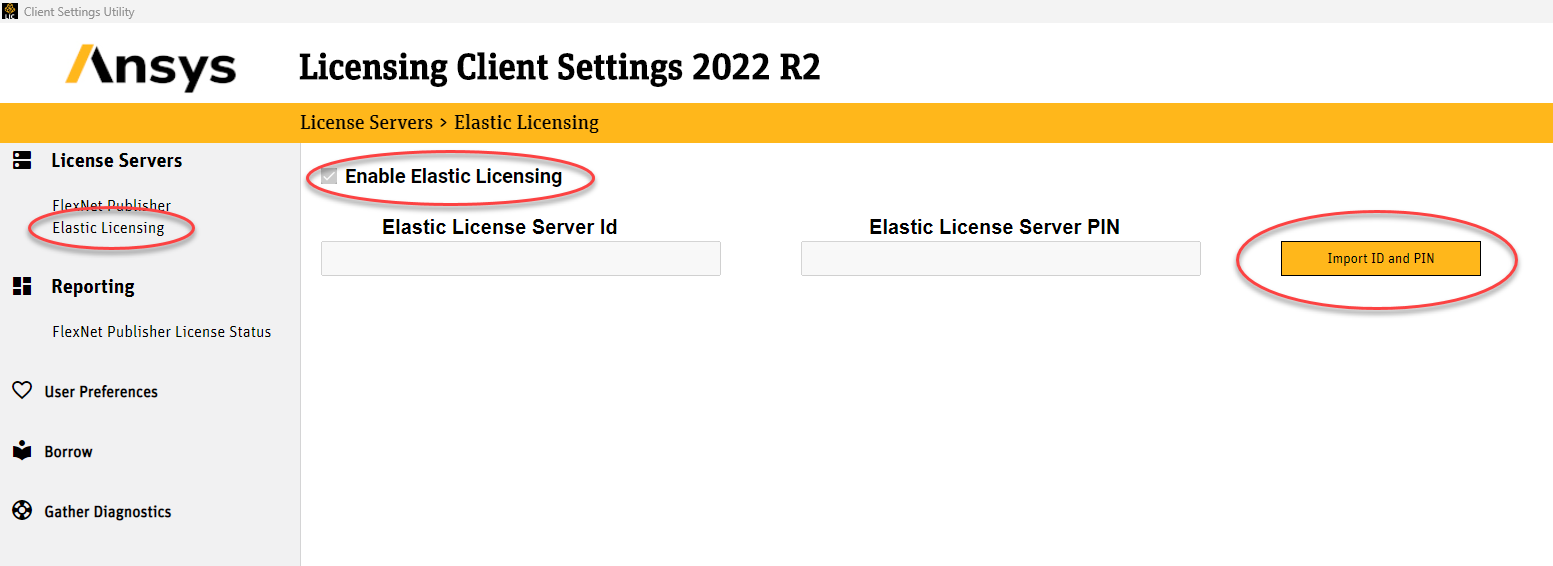
- Dışa aktarılan JSON dosyasına göz atın ve Aç'ı seçin.
- Sağ alt köşedeki Kaydet'e tıklayın.
Ansys lisans sunucusu ayarlama
Ansys License Manager yapılandırma
FlexNet Publisher port ayarları
Ansys lisans sunucusu IP ve hostname
Ansys lisans bağlantı hatası çözümü
Lisans sunucusu ağ bağlantı testi
Ansys VPN bağlantısı lisans yönetimi
Lisans sunucusu DNS çözümleme
Firewall ayarları ve lisans bağlantısı
Ansys License Interconnect portu
Electronics lisans ayarı değiştirme
Lisans değiştirme
Ansys lisans sunucusu belirtme
Client Licesnings
Licensing Settings
Lisans sunucusu belirleme
Ansys licensing settings
Ansys Client settings
FlexNet Publisher, ANSYS License Servers, Web Licensing, Web Licensing Shared, Web Licensing Elastic, License service priority, HPC priority, Ansyslmd.ini ,ANSYS Electromagnetics License , ANSYS Client License, Specify the License Server Machine , ANSYS Licensing Settings